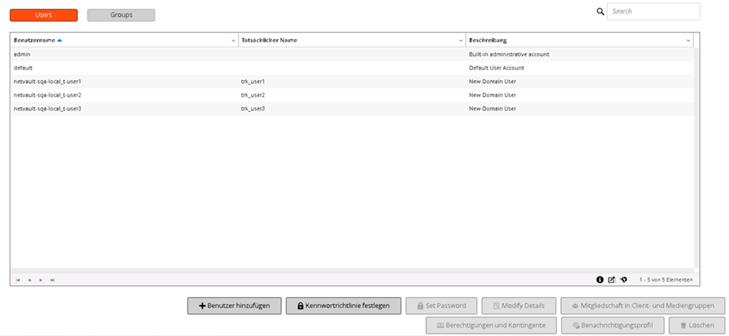Informationen zu Benutzer- und Gruppenberechtigungen und Voreinstellungen
Um Aufgaben in NetVault Backup durchführen zu können, benötigt ein Benutzer die dafür jeweils erforderlichen NetVault Backup Berechtigungen. Hat ein Benutzer nicht die erforderlichen Berechtigungen, wird die Durchführung der Aufgabe verweigert. In NetVault Backup werden Benutzeranfragen auf Grundlage der Berechtigungen eines Benutzers oder einer Benutzergruppe durch den Auditordaemon (nvavp) autorisiert. Weitere Informationen über die Arten von Benutzer- und Benutzergruppenberechtigungen in NetVault Backup finden Sie unter Benutzerberechtigungen.
NetVault Backup enthält mehrere vordefinierte Voreinstellungen, die alle für bestimmte Benutzerrollen und Benutzergruppen erforderlichen Berechtigungen enthalten. Die verfügbaren Voreinstellungen umfassen: Administrator, Backup Administrator, Backup Operator, Media Operator, Monitor und Helpdesk. Weitere Informationen über die in diesen Voreinstellungen enthaltenen Berechtigungen finden Sie unter Vordefinierte Voreinstellungen.
Der Administrator kann darüber hinaus benutzerdefinierte Voreinstellungen für alle zusätzlichen Benutzerrollen anlegen, die in der Sicherungsumgebung benötigt werden. Weitere Informationen finden Sie unter Verwenden von Voreinstellungen.
Erstellen eines Benutzerkontos
Benutzerkonten können auf der Seite Benutzer- und Gruppenkonten verwalten erstellt werden. Nur der Administrator kann Benutzerkonten in NetVault Backup erstellen und verwalten.
|
1 |
Klicken Sie im Navigationsfenster auf Benutzer und Gruppen. |
|
2 |
|
HINWEIS: Das Benutzerkonto wird auf dem NetVault Backup Server nicht gelöscht, wenn Sie das Hinzufügen eines Benutzers vorzeitig beenden. Wenn das Benutzerkonto nicht benötigt wird, müssen Sie es manuell auf der Seite Benutzer- und Gruppenkonten verwalten löschen. Weitere Informationen finden Sie unter Löschen eines Benutzerkontos. |
|
4 |
Klicken Sie auf Fertig, um die Benutzerdetails zu speichern. |
Festlegen eines Benutzerkennworts
|
1 |
|
2 |
Aktivieren Sie das Kontrollkästchen Kennwort auf leeren Eintrag zurücksetzen, um das vorhandene Kennwort zu löschen und auf eine leere Zeichenfolge zurückzusetzen. |
|
3 |
Klicken Sie auf Anwenden, um die Benutzerdetails zu speichern und zur Seite mit den Benutzereinstellungen zurückzukehren. |
Konfigurieren von Benutzerdetails
|
WICHTIG: Verwenden Sie nicht das @-Symbol im Feld Benutzername. NetVault Backup geht davon aus, dass ein Name, der @ enthält, ein Domänenbenutzer ist und versucht automatisch, ihn mit Active Directory zu authentifizieren, wenn sich der Benutzer anmeldet. |
|
1 |
|
Geben Sie unter Identifikation die folgenden Details an:
| |||||||||||||
|
Geben Sie unter Kontaktinformationen die folgenden Details an:
HINWEIS: Die im Feld E-Mail 1 konfigurierte E-Mail-ID wird für E-Mail-Benachrichtigungen verwendet, wenn Sie ein Benachrichtigungsprofil für das Benutzerkonto einrichten. Weitere Informationen finden Sie unter Einrichten eines Benachrichtigungsprofils für Benutzer. | |||||||||||||
|
Geben Sie unter Sonstige Details die folgenden Details an:
HINWEIS: Sie können die Option Kennwort läuft nicht ab für die Benutzerkonten verwenden, wenn das Kennwort für den ausgewählten Benutzer nicht ablaufen muss. |
|
3 |
Klicken Sie auf Anwenden, um die Benutzerdetails zu speichern und zur Seite Benutzer- und Gruppenkonten verwalten zurückzukehren. |